.NetCore打包部署(DLL)
1.准备一个Linux内核的系统,Ubuntu,UOS,CentOs等都行
2.安装Net 相关的SDK,RunTime (微软官方地址)
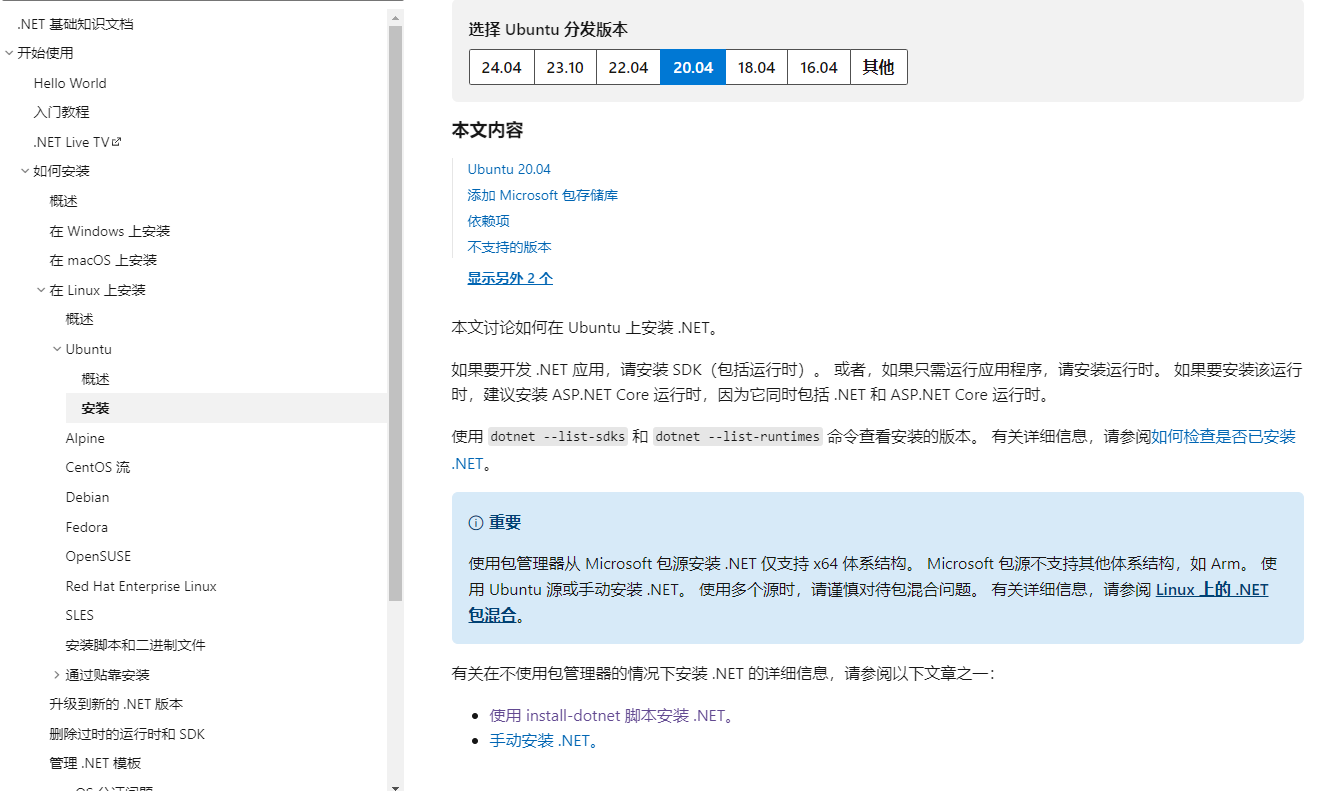
3. 查看系统的Net相关信息 dotnet --list-sdks 和 dotnet --list-runtimes

4. 准备好Net 项目,创建项目,右键点击发布,选择文件夹,不清楚目标Linux内核系统(Ubuntu,UOS,CentOs等)的具体版本时,可以选择linux-x64通用版
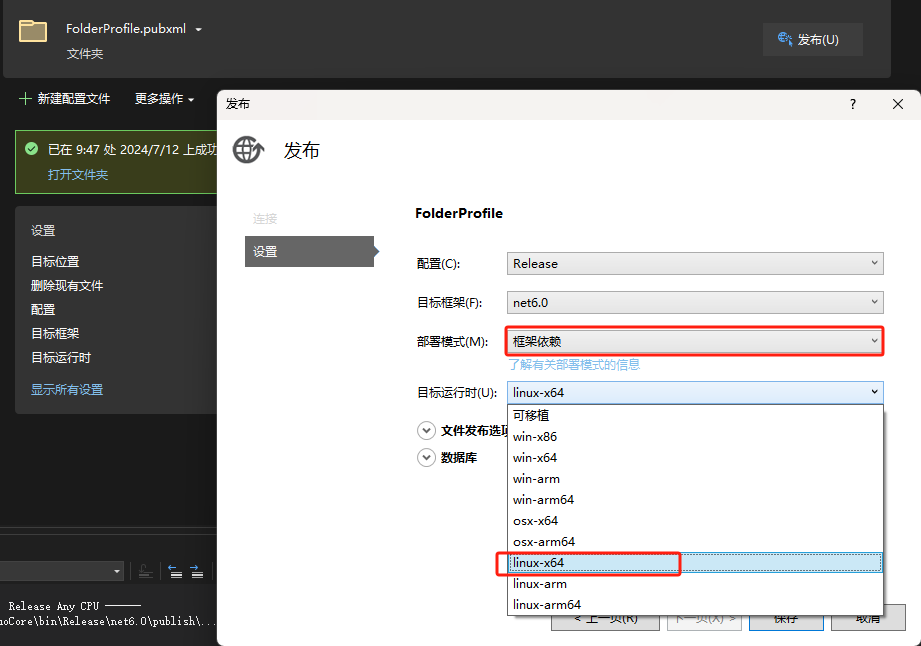
5. 将发布后的文件拷贝到linux系统的固定文件夹下,拷贝的方式有很多,之前都是整 xshell + Xftp 7 一个用来执行指令,一个用来拷贝文件,繁琐又麻烦, 其实有一个软件叫做 FinalShell ,免费,集成了 指令+拷贝文档的功能,使用起来贼方便,一边运行指令,一边直接拖拽文件,二合一操作简单又高效
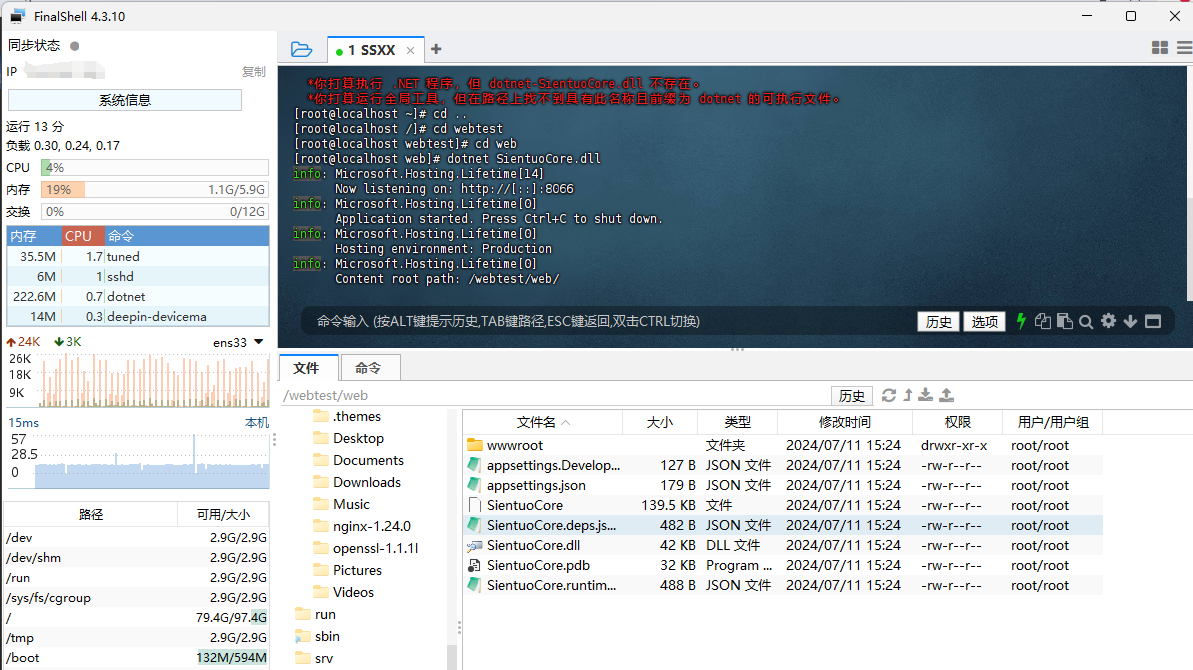
6. 拷贝完毕后,直接通过cd 指令,进入到拷贝的文件夹下,执行 dotnet 项目名.dll
运行程序: dotnet SientuoCore.dll (区别后台运行,一旦连接关闭,程序会自动中断)
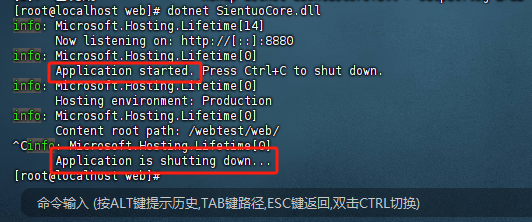
同一局域网内可正常访问了
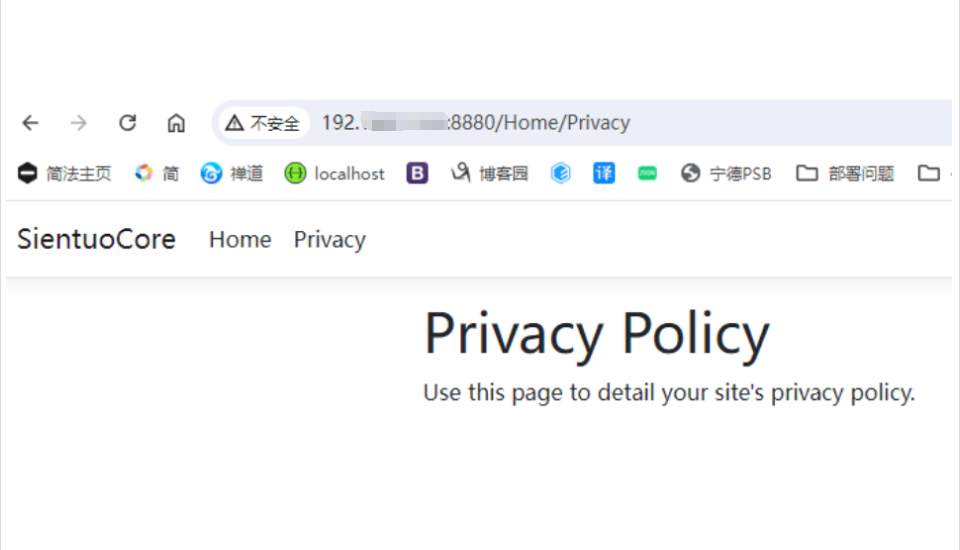
涉及其他常用相关指令
查看进程: ps aux | grep 'SientuoCore.dll'
删除进程: pkill -f 'dotnet SientuoCore.dll'
kill -KILL PID
kill -TERM PID
后台运行进程:nohup dotnet SientuoCore.dll > output.log 2>&1 &
关闭所有后台进程: pgrep -a nohup | xargs kill
查看端口是否占用:netstat -tulnp | grep 8066
查看防火墙状态: systemctl status firewalld
停用防火墙: systemctl stop firewall
开启防火墙: systemctl start firewall
关闭自启防火墙: sudo systemctl disable firewalld
开启自启防火墙: sudo systemctl enable firewalld
查看防火墙规则: sudo firewall-cmd --list-all
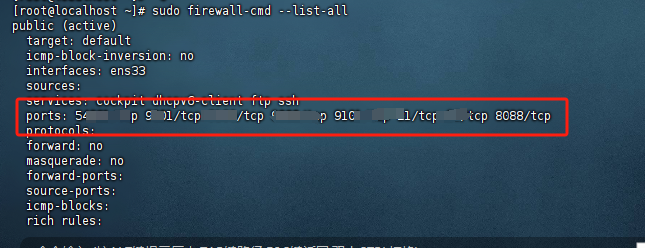
备注:
-
查看
public区域的target设置,default表示默认行为是拒绝所有未明确允许的流量,这是一种白名单策略。 -
查看
services和ports部分,列出的服务和端口是被明确允许的,这进一步表明您的策略是白名单。 -
查看是否有
icmp-blocks配置,如果有,这可能表明某些 ICMP 类型的流量被阻止,这是一种黑名单策略。
根据以上返回数据,可以看出有设置端口白名单, 相关白名单指令
新增端口白名单: sudo firewall-cmd --zone=public --add-port=新端口/tcp --permanent
更新端口白名单: sudo firewall-cmd --reload
删除端口白名单: sudo firewall-cmd --zone=public --remove-port=端口/tcp --permanent





【推荐】国内首个AI IDE,深度理解中文开发场景,立即下载体验Trae
【推荐】编程新体验,更懂你的AI,立即体验豆包MarsCode编程助手
【推荐】抖音旗下AI助手豆包,你的智能百科全书,全免费不限次数
【推荐】轻量又高性能的 SSH 工具 IShell:AI 加持,快人一步
· winform 绘制太阳,地球,月球 运作规律
· 震惊!C++程序真的从main开始吗?99%的程序员都答错了
· AI与.NET技术实操系列(五):向量存储与相似性搜索在 .NET 中的实现
· 【硬核科普】Trae如何「偷看」你的代码?零基础破解AI编程运行原理
· 超详细:普通电脑也行Windows部署deepseek R1训练数据并当服务器共享给他人